Instalar LibreOffice 3.3 (y sustituir OpenOffice)
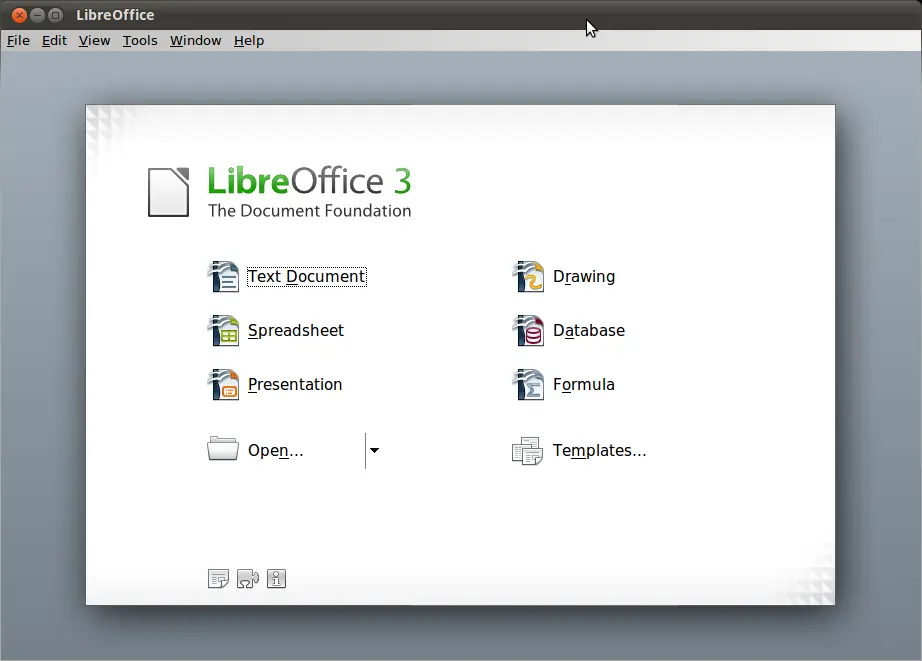
Hace algunos días comenté que estaba disponible la primera versión estable de LibreOffice.
Aunque sabido es que la próxima versión de Ubuntu va a traer de forma predeterminada esta suite ofimática (sustituyendo a OpenOffice), hoy me dispongo a instalarla.
Para ello, podría seguir los pasos sugeridos por Paraiso Linux, que son:
- Desinstalar OpenOffice:
sudo apt-get purge openoffice*.*- Instalar LibreOffice con estos 3 comandos:
sudo add-apt-repository ppa:libreoffice/ppasudo apt-get updatesudo apt-get install libreoffice libreoffice-gnome- Por último, instalar los paquetes de idioma:
sudo apt-get install libreoffice-help-es libreoffice-l10n-es- y luego activarlo desde Tools > Options
O los sugeridos por Ubuntu Life:
sudo add-apt-repository ppa:libreoffice/ppasudo apt-get updatesudo apt-get install libreofficeYo seguí estos últimos pasos (hay que tener presente que estos pasos también desinstalan el OpenOffice):
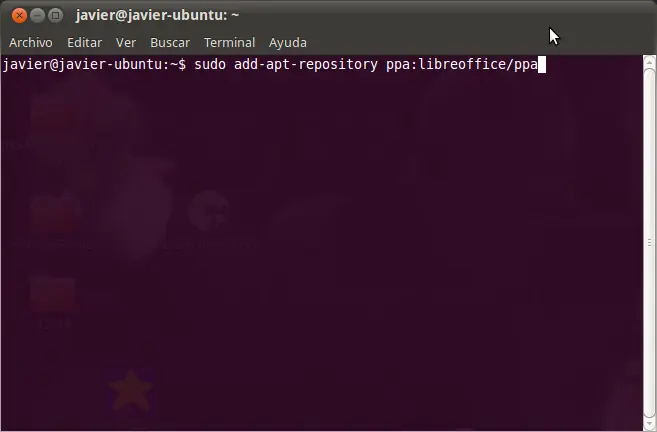
Escribí en una Terminal:
sudo add-apt-repository ppa:libreoffice/ppa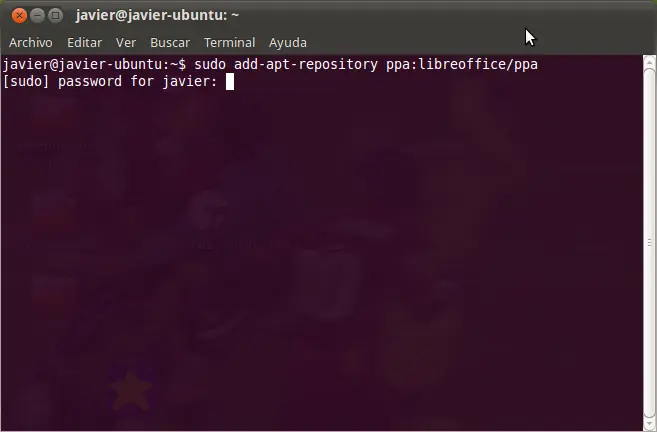
El sistema pide la contraseña de administrador.
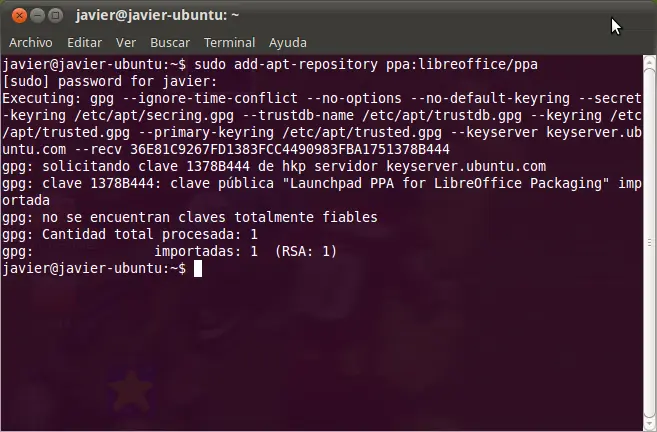
Luego de ingresar la contraseña, la clave pública es importada.
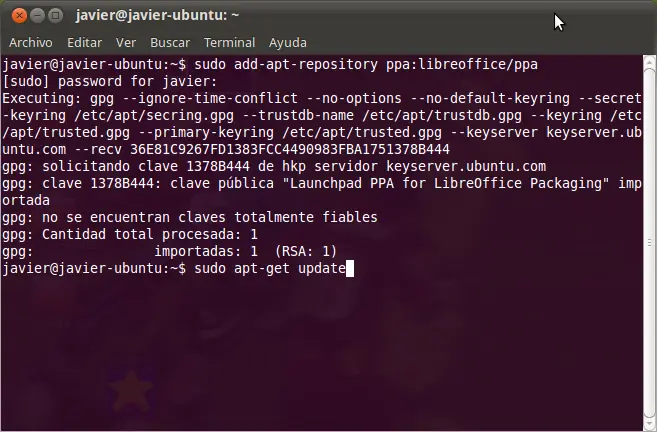
Escribí en la Terminal la segunda línea sugerida por Ubuntu Life:
sudo apt-get update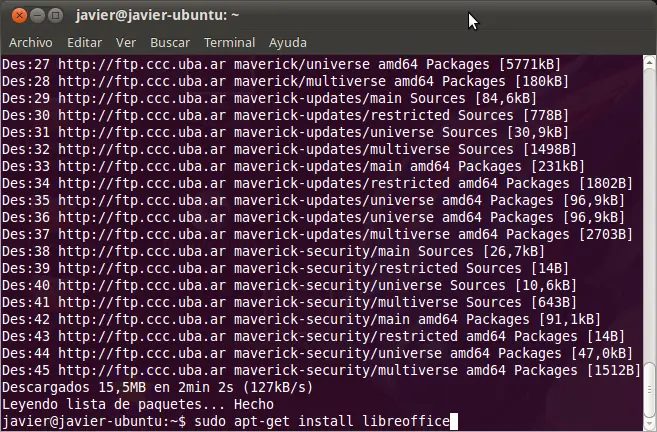
Un par de minutos después, escribí la tercera y última línea:
sudo apt-get install libreoffice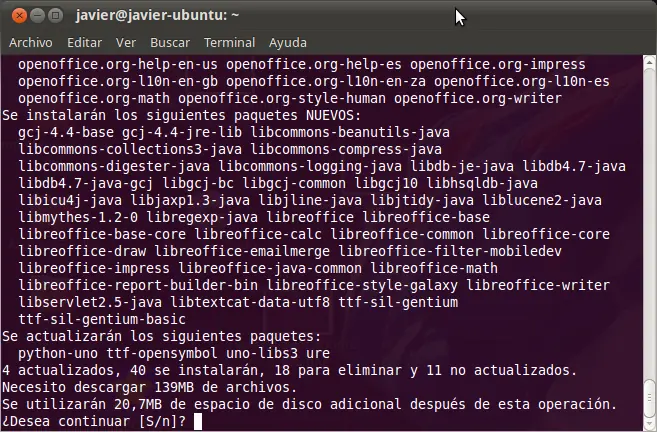
El sistema avisa que necesita descargar 139 Mb y pregunta si damos la aprobación para tal tarea…
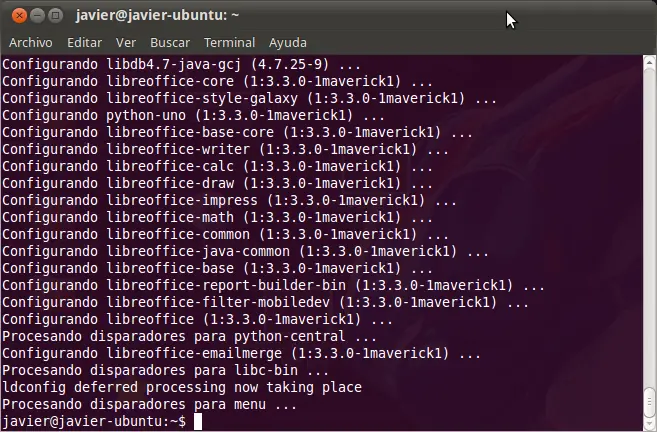
Varios minutos después de digitar la S, la descarga de archivos queda terminada.
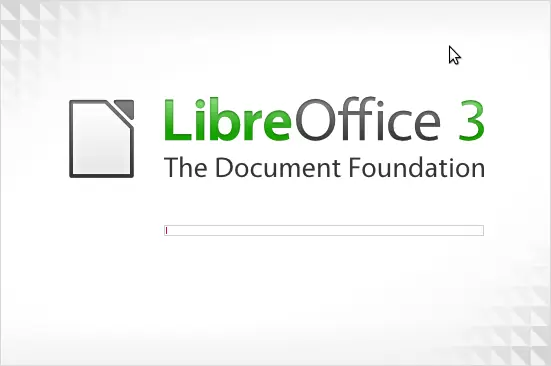
Y se procede a la instalación. Luego de concluida la misma, se puede acceder al programa desde Aplicaciones > Oficina > LibreOffice.
Por otra parte, hace pocos días se anunció que ya está disponible la Release Candidate de la versión 3.3.1.
Otra alternativa para sustituir a OpenOffice puede ser Lotus Symphony: vean esta entrada de Diego Samuel en Cuaderno de Novato en Debian por más información al respecto.
